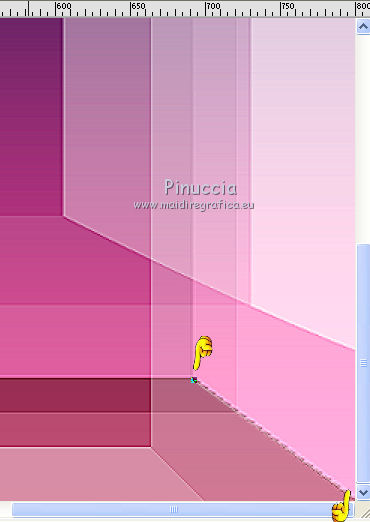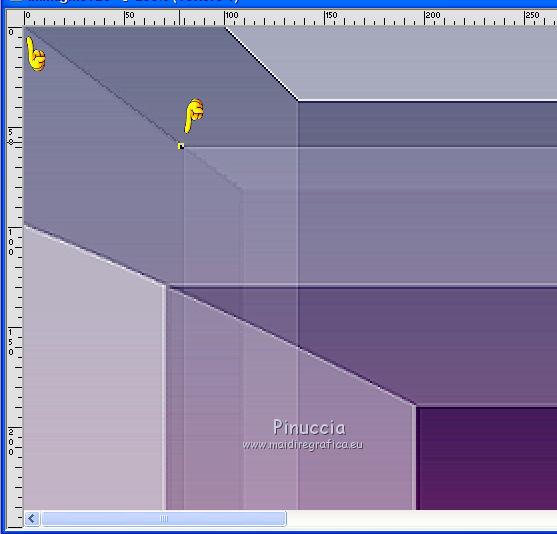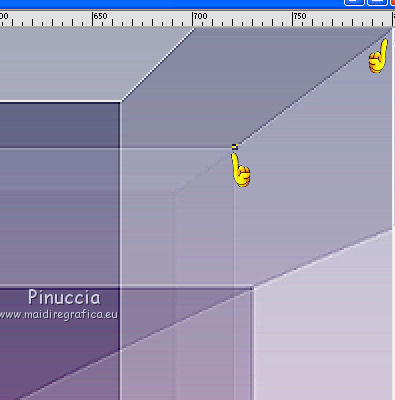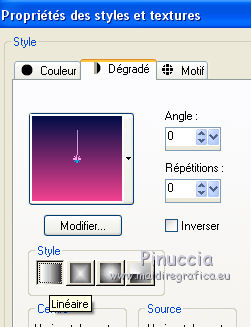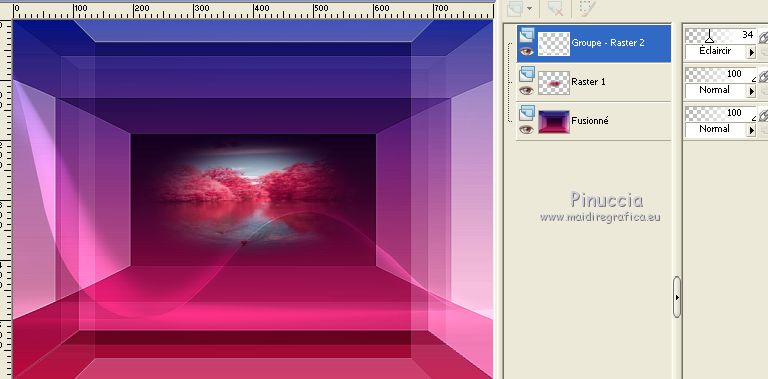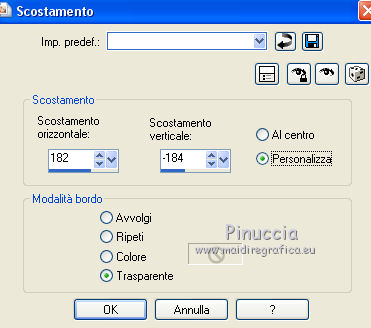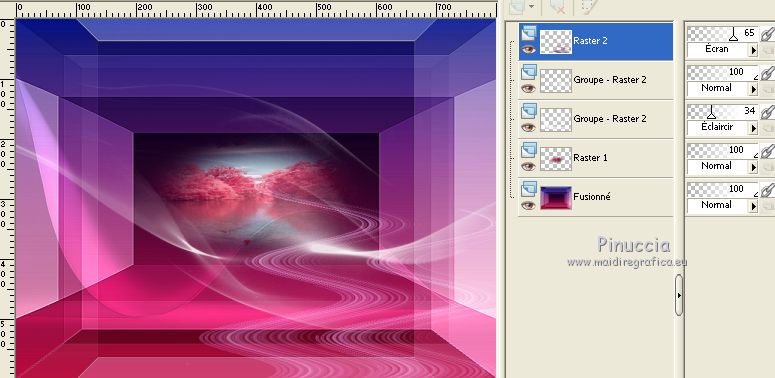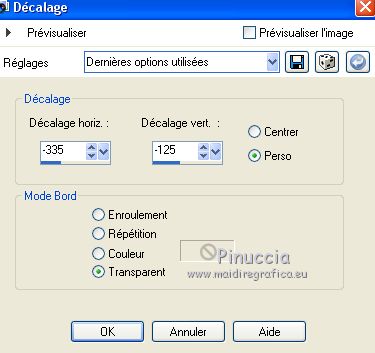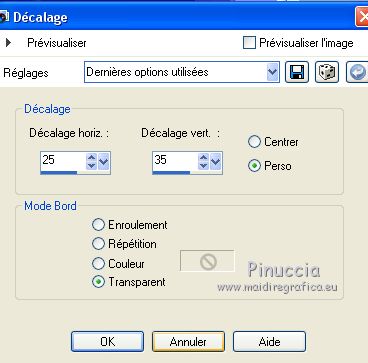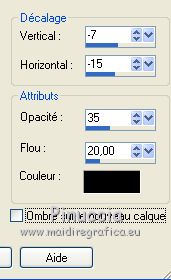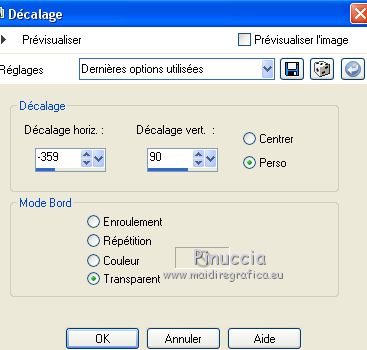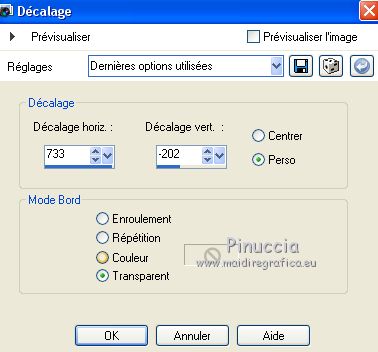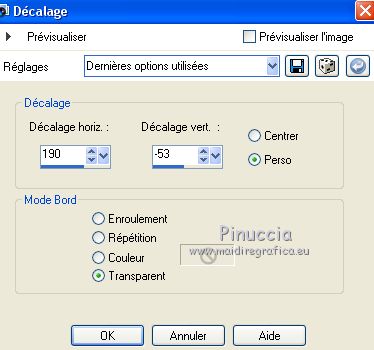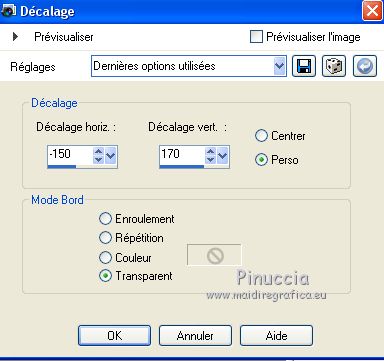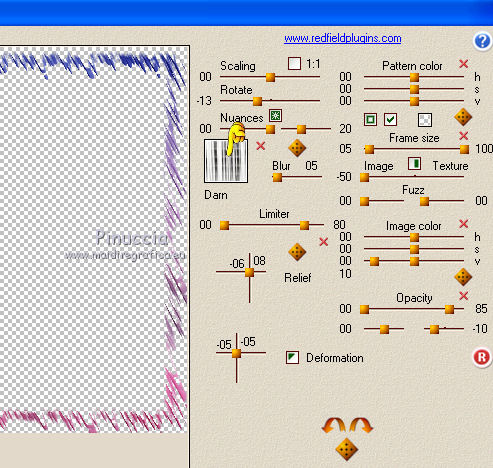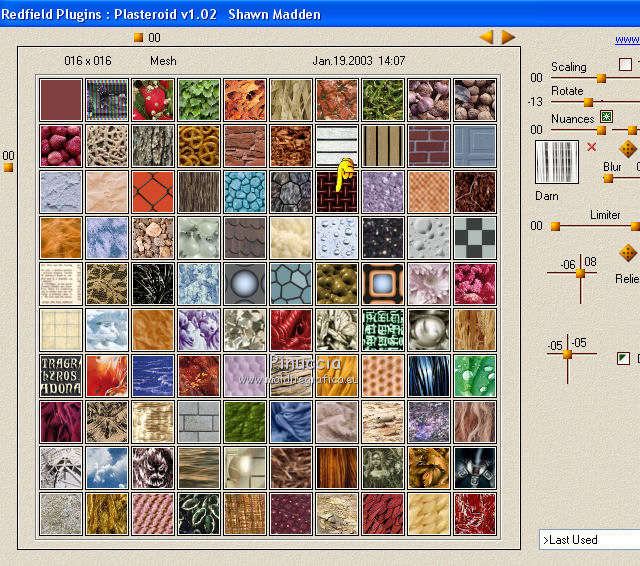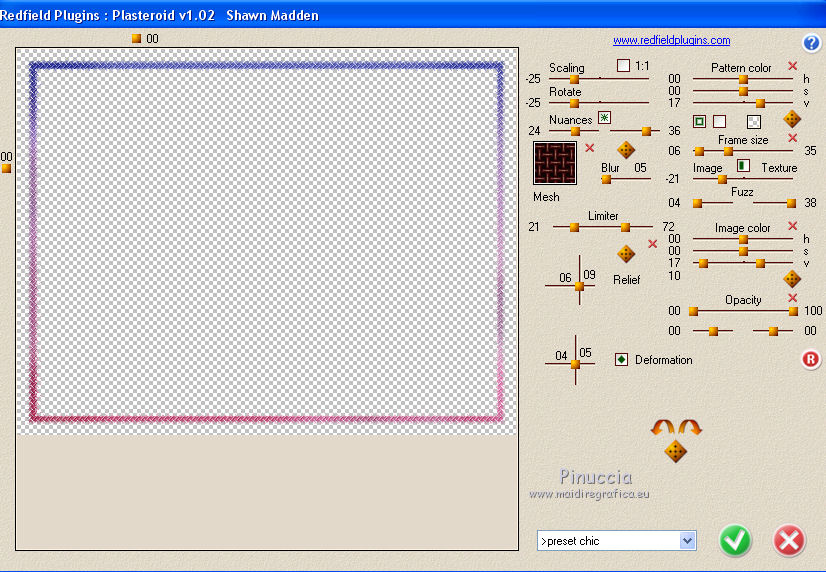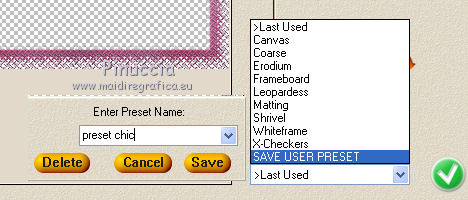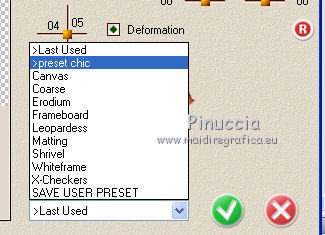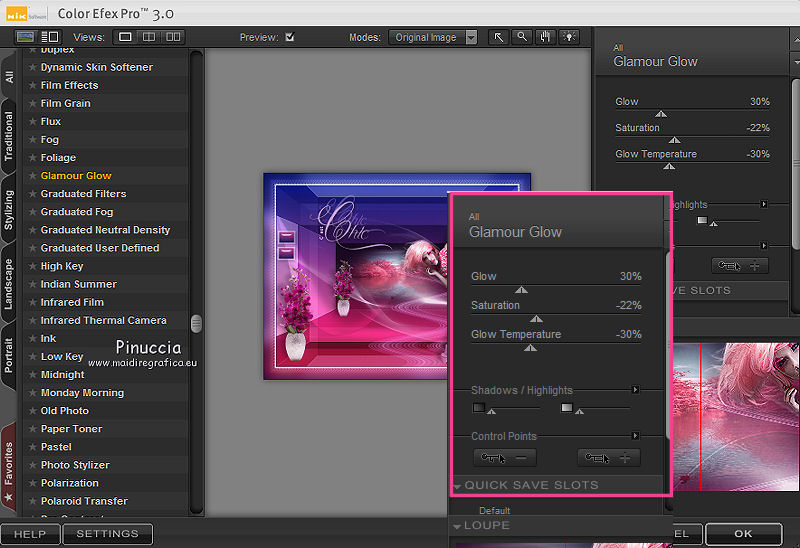CHIC
Version française
 Merci beaucoup Misae pour la permission de traduire tes tutos.
Merci beaucoup Misae pour la permission de traduire tes tutos.
Ici vous pouvez trouver l'original de ce tutoriel.

Le tutoriel a été traduit avec Corel12, mais peut également être exécuté avec les autres versions.
Suivant la version utilisée, vous pouvez obtenir des résultats différents.
Depuis la version X4, la fonction Image>Miroir a été remplacée par Image>Renverser horizontalment,
et Image>Renverser avec Image>Renverser verticalemente.
Dans les versions X5 et X6, les fonctions ont été améliorées par la mise à disposition du menu Objets.
Avec la nouvelle version X7, nous avons à nouveau Miroir/Retourner, mais avec nouvelles différences.
Consulter, si vouz voulez, mes notes ici
Certaines dénominations ont changées entre les versions de PSP.
Les plus frequentes dénominations utilisées:

traduction italienne ici
Vos versions ici
Nécessaire pour réaliser ce tutoriel:
Matériel ici
Tubes: kad_Woman_72.png, Vase-235-Azalee.png, Katjoes-bg-305.psp.
Masques: 13_masque_Animabelle_page4.pspimage et MASK-MD-089.jpg de Maelle Dreams.
Modules Externes:
consulter, si nécessaire, ma section Filtres ici
Filters Unlimited 2.0 ici
Filter Factory Gallery G ici
Filter Factory Gallery B ici
Nik Software - Color Efex Pro ici
Redfield - Plasteroid ici
Filtres Factory Gallery peuvent être utilisés seuls ou importés dans Filters Unlimited.
voir comment le faire ici).
Si un filtre est fourni avec cette icône,  on est obligé à l'importer dans Unlimited on est obligé à l'importer dans Unlimited

Si vous voulez utiliser vos propres couleurs, n'hésitez pas à changer le mode et l'opacité des calques
Dans les plus récentes versions de PSP, vous ne trouvez pas le dégradé d'avant plan/arrière plan ou Corel_06_029.
Vous pouvez utiliser le dégradé des versions antérieures.
Ici le dossier Dégradés de CorelX.
Ouvrir les masques dans PSP et les minimiser avec le reste du matériel.
1. Ouvrir une nouvelle image transparente 800 x 600 pixels.
2. Placer en avant plan la couleur #f24191
et en arrière plan la couleur #020e46.
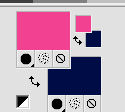
Préparer en avant plan un dégradé de premier plan/arrière plan, style Linéaire.
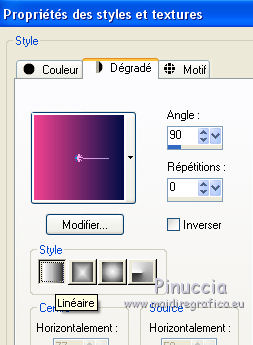
Note
Il peut arriver que votre PSP va changer l'option Inverser.
Pourtant contrôler la position du dégradé.
Dans ce cas, la partie foncée doit être à droite.
Remplir  l'image transparente du dégradé. l'image transparente du dégradé.
3. Effets>Modules Externes>Filter Factory Gallery G - Bevel 1, par défaut.
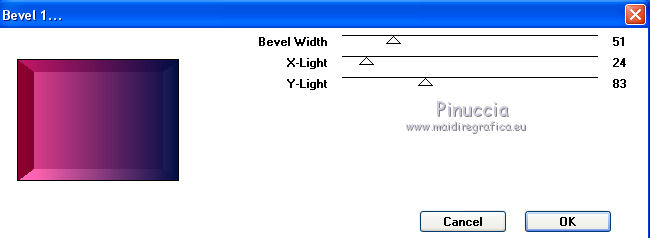
4. Effets>Modules Externes>Filter Factory Gallery B - Button Deluxe.
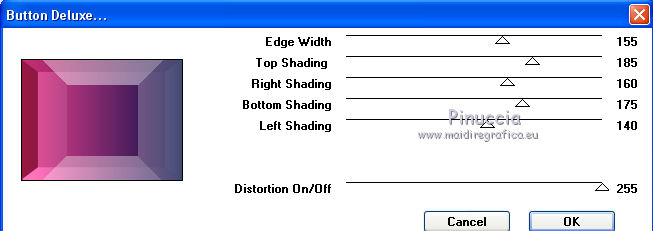
5. À nouveau Effets>Modules Externes>Filter Factory Gallery B - Button Deluxe, changer Edge Width avec 225 et ok.
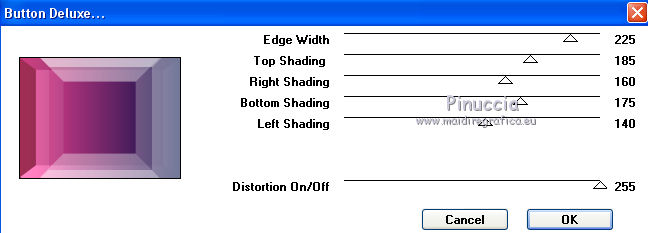
6. Image>Rotation libre - 90 degrés à gauche, tous les calques coché.

7. Édition>Copier.
8. Ouvrir une nouvelle image transparente 800 x 600 pixels.
Sélections>Sélectionner tout.
Édition>Coller dans la sélection.
Sélections>Désélectionner tout.
Vous pouvez fermer la première image.
9. Effets>Effets de distorsion>Cintrage.
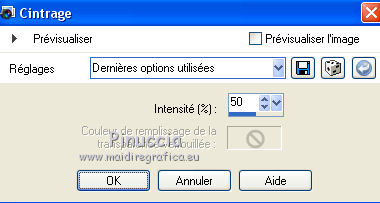
10. Effets>Modules Externes>Filter Factory Gallery G - Bevel 1.
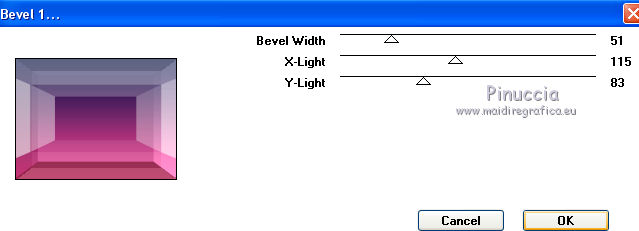
11. Effets>Modules Externes>Filter Factory Gallery B - Button Deluxe.
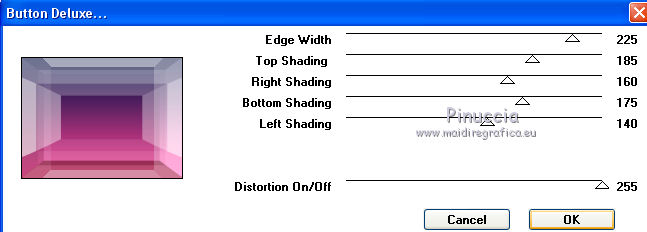
12. Effets>Effets de bords>Accentuer.
13. Activer l'outil Stylo 
Style de ligne Plein, largeur 1 pixel

Placer en avant plan la couleur blanche #ffffff.
14. Zoomer  l'image pour voir mieux, l'image pour voir mieux,
et tracer une ligne dans le coin en bas à gauche
Cliquer sur le point de départ et vous verrez un petite cadre
ensuite cliquer sur le point d'arrivée et vous aurez la ligne
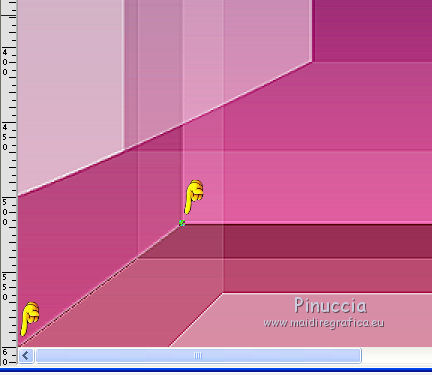
Cliquer sur Appliquer  pour terminer. pour terminer.
15. Faire la même chose dans le coin en bas à droite.
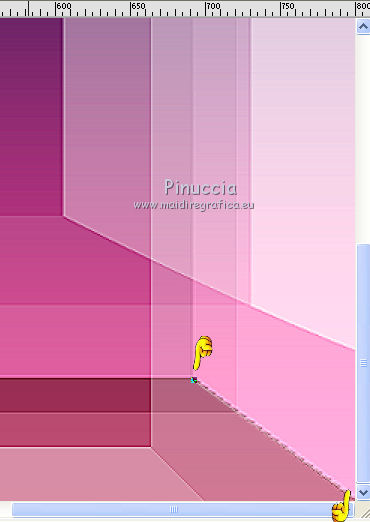
Cliquer sur Appliquer.
16. Placer en avant plan la couleur #686086.
Répéter dans le coin en haut à gauche
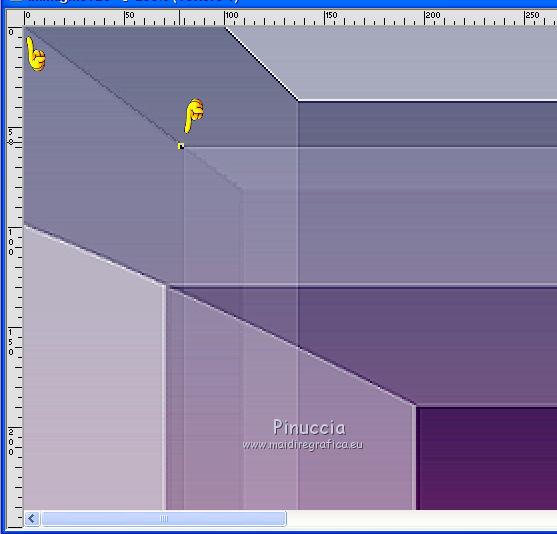
Cliquer Appliquer.
17. Répéter dans le coin en haut à droite.
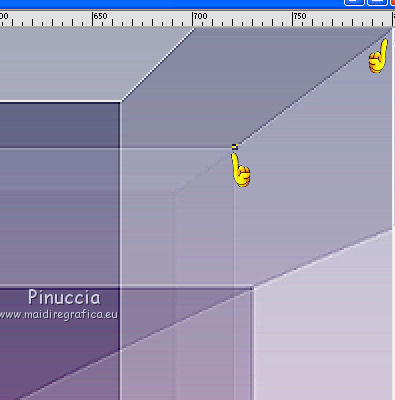
Cliquer Appliquer.
br>
Calques>Convertir en calque raster.
18. Calques>Fusionner>Calques visibles.
19. Calques>Nouveau calque raster.
Placer en avant plan la couleur du début #f24191
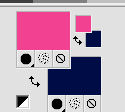
et changer les réglages du dégradé.
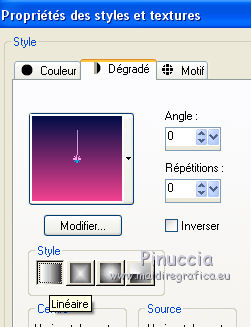
Remplir  le calque du dégradé. le calque du dégradé.
Calques>Agencer>Déplacer vers le bas.
20. Vous positionner sur le calque du haut de la pile - fusionné.
Placer le calque en mode Luminance.
21. Calques>Dupliquer.
Placer le calque en mode Multiplier.

22. Calques>Fusionner>Calques visibles.
23. Activer l'outil Sélection 
(peu importe le type de sélection, parce que avec la sélection personnalisée vous obtenez toujours un rectangle),
cliquer sur Sélection personnalisée 
et setter ces paramètres.

24. Calques>Nouveau calque raster.
Ouvrir le misted Katjoes-bg-305.psp - Édition>Copier.
Revenir sur votre travail et Édition>Coller dans la séletion.
Sélections>Désélectionner tout.
25. Calques>nouveau calque raster.
Placer en avant plan la couleur blanche.
Remplir  le calque avec la couleur blanche #ffffff. le calque avec la couleur blanche #ffffff.
26. Calques>Nouveau calque de masque>A partir d'une image.
Ouvrir le menu deroulant sous la fenêtre d'origine et vous verrez la liste des images ouvertes.
Sélectionner le masque 13_masque_Animabelle_page4.

Calques>Fusionner>Fusionner le groupe.
27. Placer le calque en mode Éclaircir et réduire l'opacité à 34%.
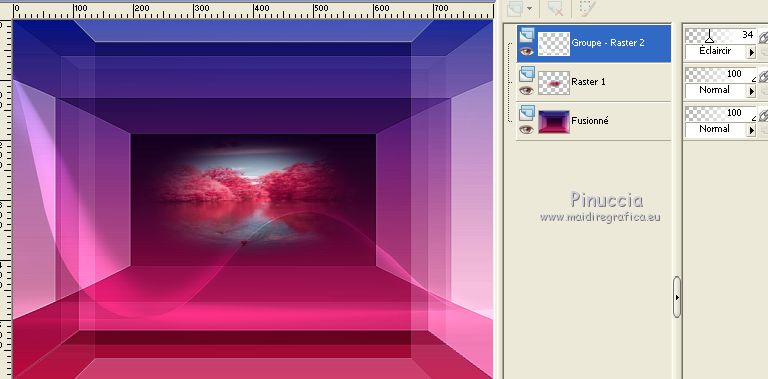
Effets>Effets de bords>Accentuer.
28. Calques>Nouveau calque raster.
Remplir  avec la couleur blanche #ffffff. avec la couleur blanche #ffffff.
29. Calques>Nouveau calque de masque>A partir d'une image.
Ouvrir le menu deroulant sous la fenêtre d'origine
et sélectionner le masque MASK-MD-089.

Calques>Fusionner>Fusionner le groupe.
30. Ouvrir Chic.Ondas.pspimage - Édition>Copier.
Revenir sur votre travail et Édition>Coller comme nouveau calque.
31. Effets>Effet d'image>Décalage.
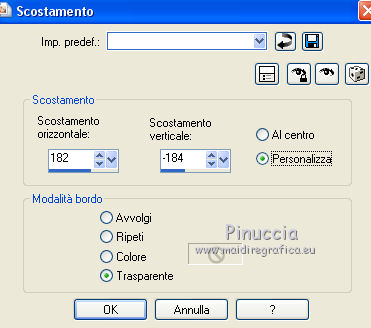
32. Placer le calque en mode Écran et réduire l'opacité à 65%.
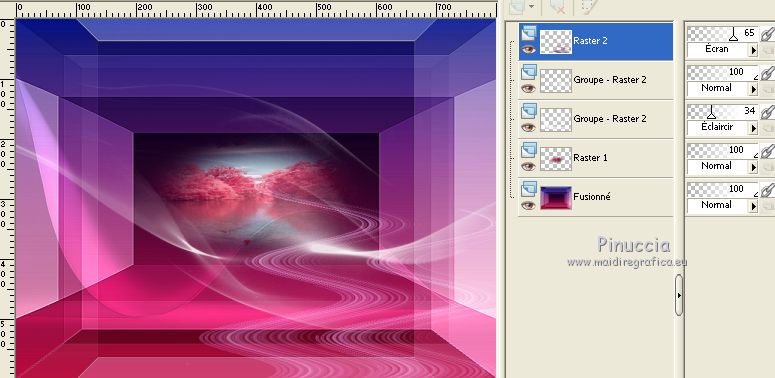
33. Ouvrir le tube Vase_235_Azalee.png
Attention, effacer le watermark avant de copier le tube,
sinon les résultats des effets de décalage seront différents.
Édition>Copier.
Revenir sur votre travail et Édition>Coller comme nouveau calque.
Image>Redimensionner, à 40%, redimensionner tous les calques décoché.
Réglage>Netteté>Netteté.
34. Calques>Dupliquer.
Calques>Fusionner>Fusionner le calque de dessous.
35. Effets>Effet d'image>Décalage.
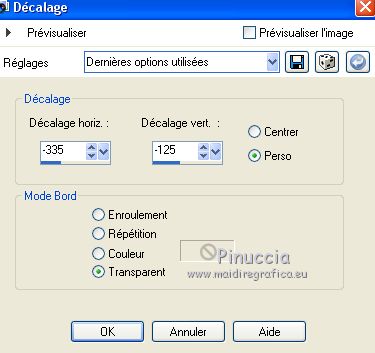
36. Calques>Dupliquer.
Image>Redimensionner, à 60%, redimensionner tous les calques décoché.
Réglage>Netteté>Netteté.
37. Effets>Effet d'image>Décalage.
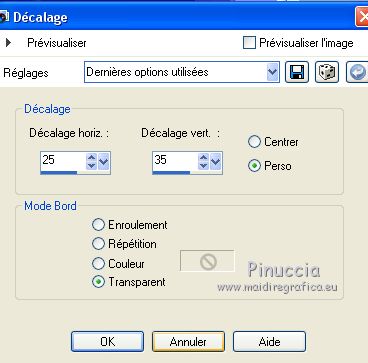
Calques>Fusionner>Fusionner le calque de dessous.
38. Effets>Effets 3D>Ombre portée.
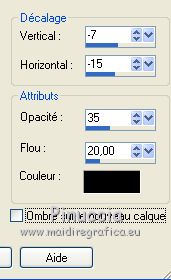
39. Ouvrir Chic.Adorno.pspimage - Édition>Copier.
Revenir sur votre travail et Édition>Coller comme nouveau calque.
40. Effets>Effet d'image>Décalage.
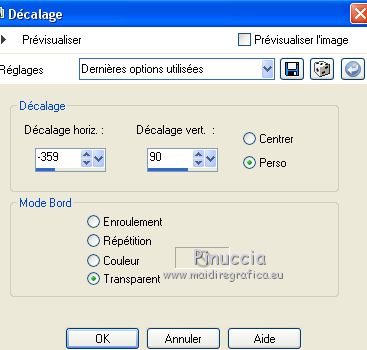
41. Calques>Dupliquer.
Effets>Effet d'image>Décalage.
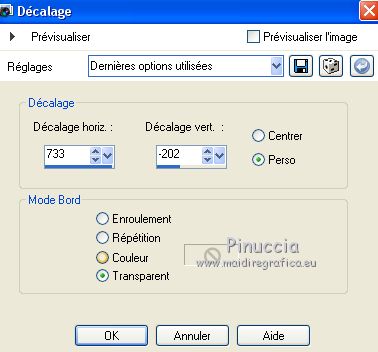
42. Ouvrir le tube kad_Woman_72.png - Édition>Copier.
Revenir sur votre travail et Édition>Coller comme nouveau calque.
Image>Redimensionner, à 80%, redimensionner tous les calques décoché.
Réglage>Netteté>Netteté.
43. Effets>Effets 3D>Ombre portée, comme précédemment.
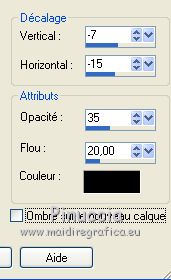
44. Effets>Effet d'image>Décalage.
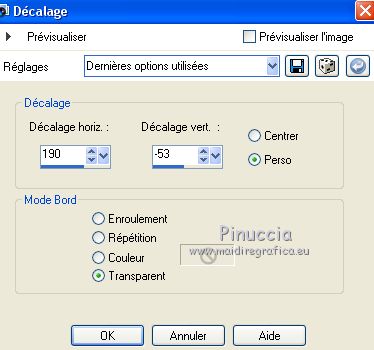
45. Ouvrir le tube Chic.texto.pspimage - Édition>Copier.
Revenir sur votre travail et Édition>Coller comme nouveau calque.
46. Effets>Effet d'image>Décalage.
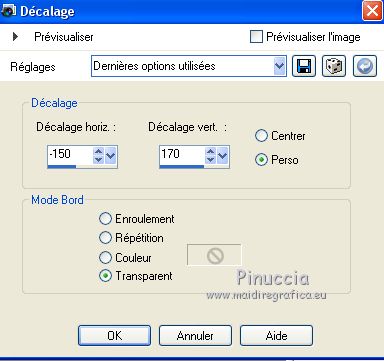
47. Image>Ajouter des bordures, 1 pixel, symétrique, couleur #020e46.
48. Édition>Copier.
49. Image>Ajouter des bordures, 5 pixels, symétrique, couleur blanche #ffffff.
Image>Ajouter des bordures, 1 pixel, symétrique, couleur #020e46.
Image>Ajouter des bordures, 35 pixels, symétrique, couleur blanche #ffffff.
50. Activer l'outil Baguette magique 
et cliquer sur le bord de 35 pixels pour le sélectionner.
51. Édition>Coller dans la sélection.
52. Réglage>Flou>Flou gaussien - rayon 20.

53. Sélections>Transformer la sélection en calque.
Sélections>Désélectionner tout.
54. Effets>Modules Externes>Redfield - Plasteroid.
Cliquer sur l'icône indiquée
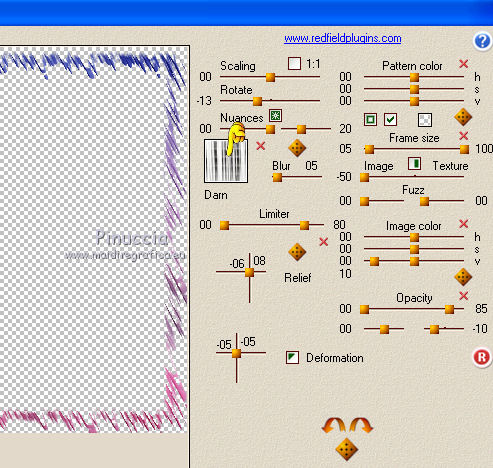
et dans la liste sélectionner Mesh
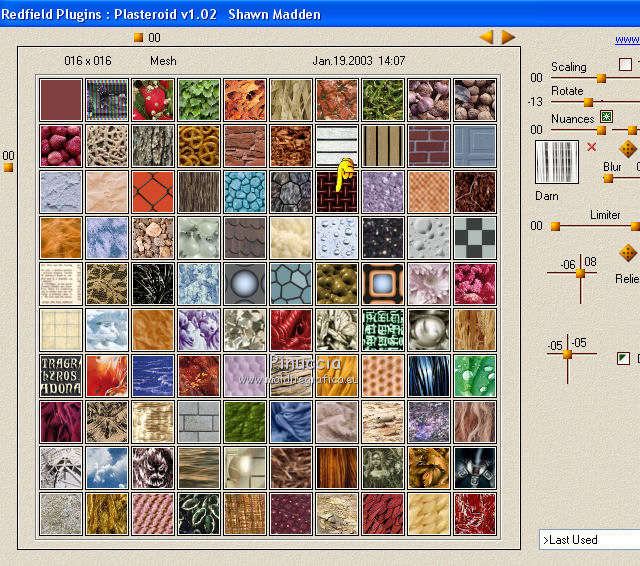
Placer les réglages comme ci-dessous.
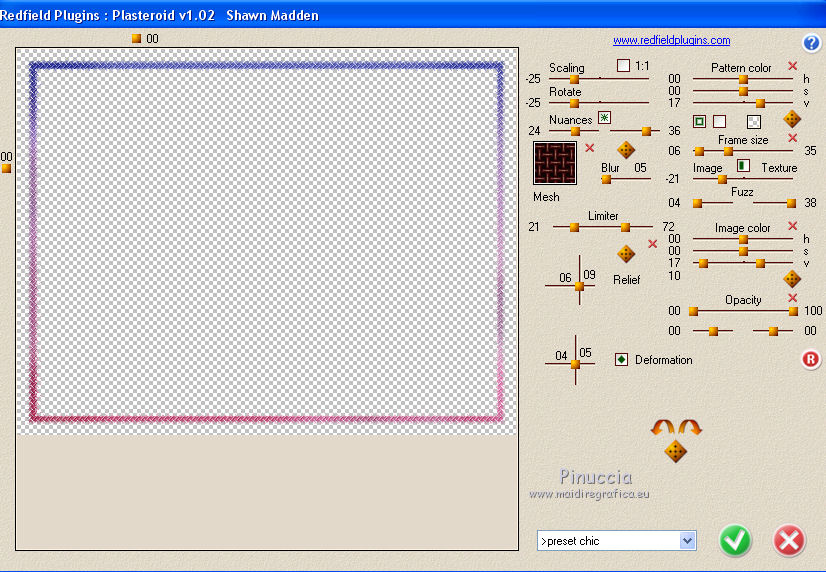
si vous voulez enregistrer les réglages, ouvrir le menu des preset,
et sélectionner Save preset, donner un nom au preset et Save.
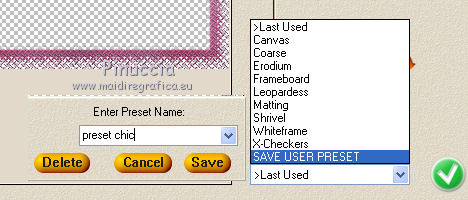
Pour utiliser le preset, il faudra seulement ouvrir le menu et sélectionner votre preset.
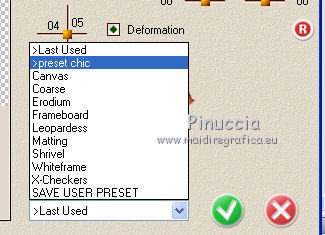
55. Image>Ajouter des bordures, 1 pixel, symétrique, couleur #020e46.
56. Effets>Modules Externes>Nik Software - Color Efex Pro.
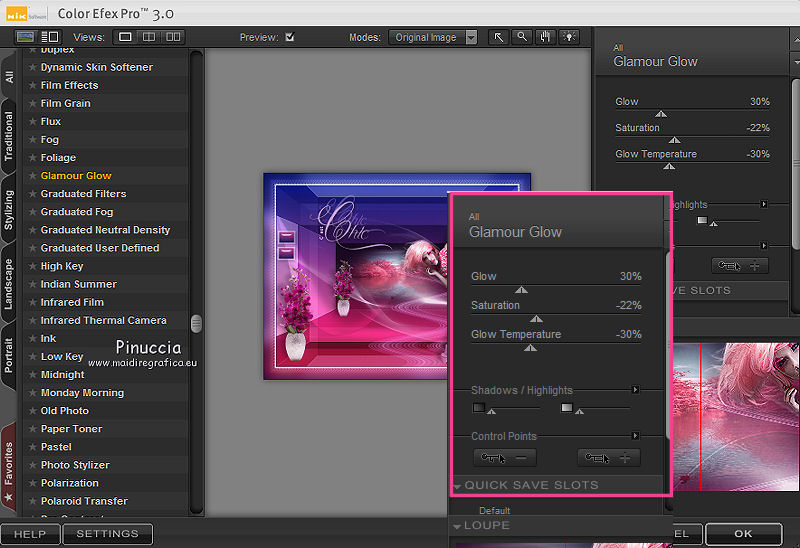
57. Signer votre travail et enregistrer en jpg.
Les tubes de cette version sont de Mina, Katjoes et Mentali


Si vous avez des problèmes, ou des doutes, ou vous trouvez un link modifié, ou seulement pour me dire que ce tutoriel vous a plu, vous pouvez m'écrire.
Mon mail est dans le menu en haut de la page.
27 Avril 2016
|





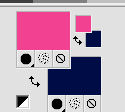
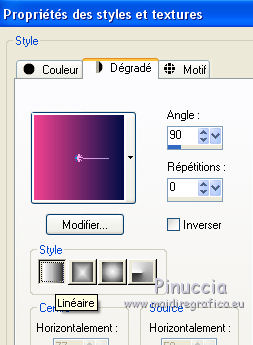
 l'image transparente du dégradé.
l'image transparente du dégradé.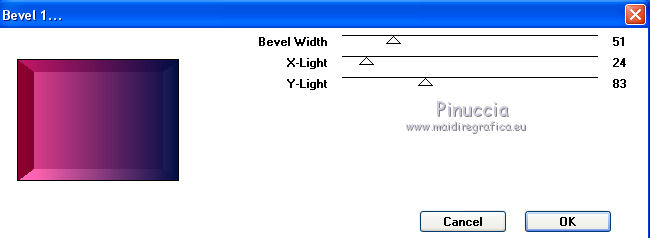
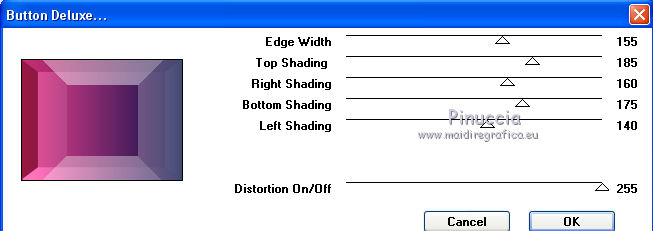
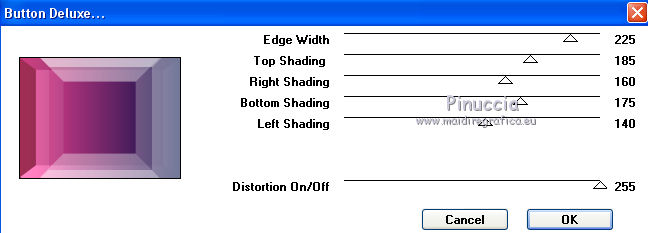

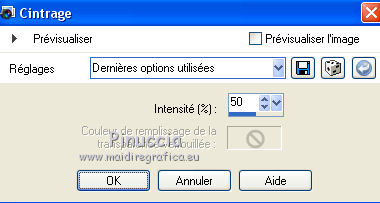
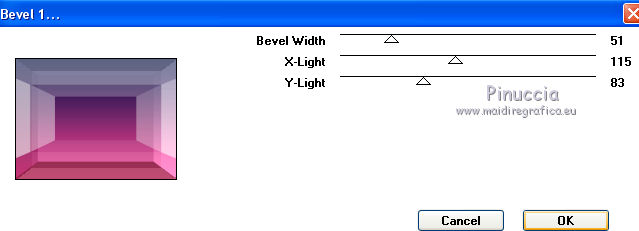
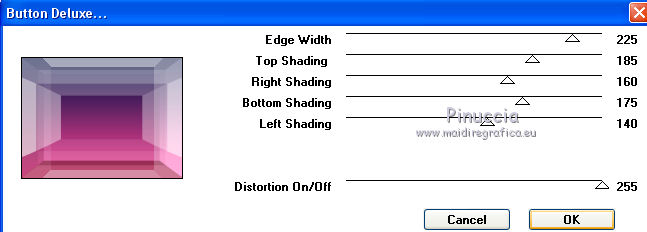


 l'image pour voir mieux,
l'image pour voir mieux,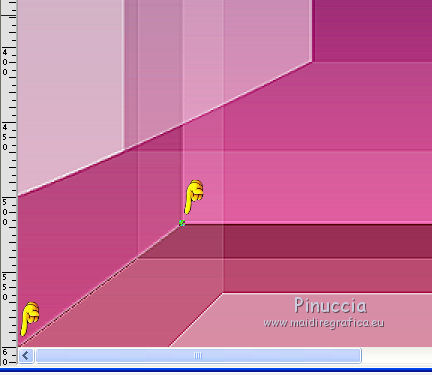
 pour terminer.
pour terminer.